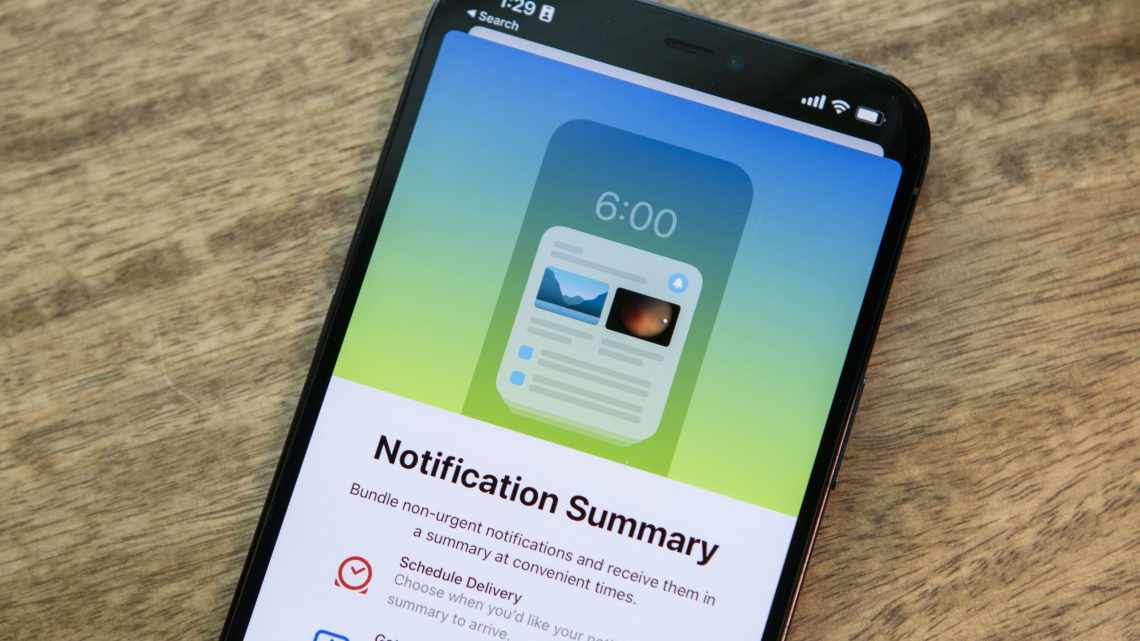Сповіщення macOS дуже корисні, але не дуже важливі тільки відволікають від роботи. Відволікшись на повідомлення, ви можете забути, чим ви займалися, і вам складніше буде працювати продуктивно. На щастя, ви можете змінити час показу сповіщень на екрані.
Як змінити час відображення сповіщення на Mac
Ви можете налаштовувати сповіщення для кожної програми окремо. Сповіщення можна увімкнути або вимкнути. Під час встановлення нової програми система сама запитує, чи активувати повідомлення з неї.
1) У рядку меню натисніть піктограму Apple і оберіть пункт Системні параметри.
2) Виберіть розділ Сповіщення.
3) Ви побачите список своїх програм на Mac. Виберіть програму, щоб налаштувати стиль сповіщення: Банери або Попередження. Є параметр Немає для вимикання сповіщення.
4) Щоб вимкнути сповіщення, ви можете вимкнути пункт Допуск повідомлень.
Сповіщення з деяких програм надходять зі звуком, і цей параметр теж можна вимкнути.
Банери з'являються і зникають з екрану, а Повідомлення залишаються до тих пір, поки ви самі їх не закриєте.
У macOS також є режим «Не турбувати», який приховує всі сповіщення, але ви можете в будь-який момент їх подивитися, навівши курсор на верхній правий кут екрану. Також можна натиснути на час.
Користувачам з macOS Big Sur цей параметр недоступний, але користувачі старіших версій системи можуть змінити час відображення сповіщень.
1) Запустіть Термінал на Mac.
2) Введіть одну з цих команд:
defaults write com.apple.notificationcenterui bannerTime XSECONDS
defaults write com.apple.notificationcenterui bannerTime -int XSECONDS
Вам потрібно замінити «XSECONDS» на кількість секунд, яка буде відображатися сповіщення.
Вам потрібно вибрати тільки одну команду, використовувати відразу дві не потрібно. Після цього перезавантажте Mac, щоб зрозуміти, чи спрацювала команда. Якщо ні - пробуйте другу.